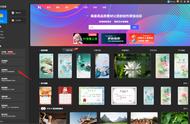调整剪裁区域
剪裁之后有个小细节需要注意,就是菜单栏下方有个‘删除剪裁的像素’,前面那个小框要打上勾,之后点后面那个勾就剪裁出来了,看图:

注意细节

剪裁后效果
②:调整色相和饱和度
剪裁之后我们就剩最后一步就可以保存了,这一步也是最重要的一步:调整色相和饱和度
回到键盘上:按Ctrl U
此时弹出调整色相和饱和度的对话框,我这里调整的色相是5、饱和度10(仅供参考)大家根据自己需求去调整。调整完了之后鼠标左键单击对话框中的‘确定’按钮即可!
到此印章扣取基本完成!
接下来保存格式也是非常重要的,不然达不到想要的结果!!
还是键盘上操作:按Shift Ctrl S
弹出保存对话框,将扣取好的印章保存到桌面,保存格式为PNG格式,保存文件大小为‘大型文件大小’我这边暂且命名为‘扣取公章’,至此我们就得到了一个背景透明的印章!步骤和效果看图:

保存位置及格式